適用対象:ビジネス ユーザー向けの Power BI サービス デザイナーおよび開発者向けの Power BI サービス
Power BI Desktop
Pro または Premium ライセンスが必要
Power BI では、Power BI レポートと "改ページ対応レポート" という 2 種類のレポートを使用できます。
Power BI レポートは、探索と対話性に最適化されています。 異なる営業担当者が、同じレポートのデータを特定の地域/業界/顧客でスライスして業績の変化を見る売上レポートは、Power BI レポートで提供するのが最善です。
"改ページ対応レポート" は、レポートをページとして表示したり、PDF として印刷したり、Excel にエクスポートしたり、ドキュメントを生成したりするのに適しています。 販売の詳細レポートがあり、特定の地域、業界、顧客の行レベルの詳細データを表示したり、または Excel にエクスポートしたり、アクセス可能な PDF として印刷したりしたい場合は、改ページ対応レポートの使用が最適です。
ページ分割されたレポートを識別する
コンテンツ リストおよびご利用のホーム ランディング ページでは、改ページ対応レポートを、そのアイコン ![]() によって識別できます。 ページ分割されたレポートは、お客様と直接共有されることもあれば、Power BI アプリの一部として共有されることもあります。 お客様がレポート "デザイナー" からアクセス許可を付与された場合、お客様はページ分割されたレポートを再共有し、自分や他のユーザーをサブスクライブできるようになります。
によって識別できます。 ページ分割されたレポートは、お客様と直接共有されることもあれば、Power BI アプリの一部として共有されることもあります。 お客様がレポート "デザイナー" からアクセス許可を付与された場合、お客様はページ分割されたレポートを再共有し、自分や他のユーザーをサブスクライブできるようになります。
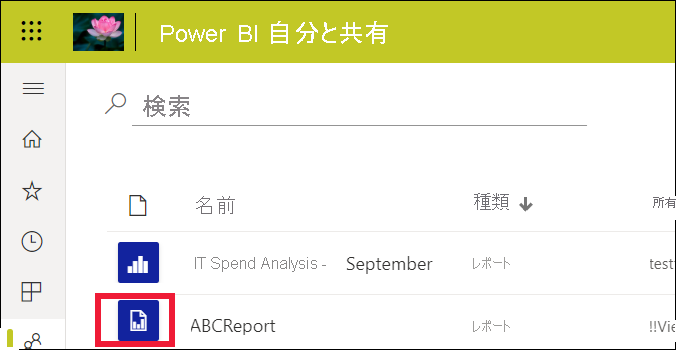
ページ分割されたレポートとは
これらのレポートは、印刷ページにうまく収まるように書式設定されているので、"ページ分割された" と呼ばれます。 利点の 1 つに、テーブルが複数のページにまたがる場合でも、すべてのデータが 1 つのテーブル内に表示されるということがあります。 レポート "デザイナー" を使用すると、レポートのページ レイアウトを正確に制御できます。
改ページ対応レポートは、印刷または PDF 生成用に最適化されている、高度に書式設定された印刷可能な出力が必要なシナリオに最適です。 損益計算書は、ページ分割されたレポートとして表示するのがおそらく望ましいレポートの種類のよい例です。
ページ分割されたレポートのしくみ
レポート "デザイナー" は、ページ分割されたレポートを作成する場合、実際には "レポート定義" を作成します。 それにデータは含まれません。 それでは、データを取得する場所、取得するデータ、データを表示する方法を指定します。 レポートを実行すると、レポート プロセッサによってレポート定義が取得されて、データが取得され、レポートのレイアウトと組み合わせることでレポートが生成されます。 場合によって、レポートには既定のデータが表示されます。 それ以外の場合、レポートにデータを表示するには事前にパラメーターを入力しておく必要があります。
ページ分割されたレポートを選択して、Power BI サービスで開きます。 パラメーターがある場合は、レポートを表示する前に、選択する必要があります。
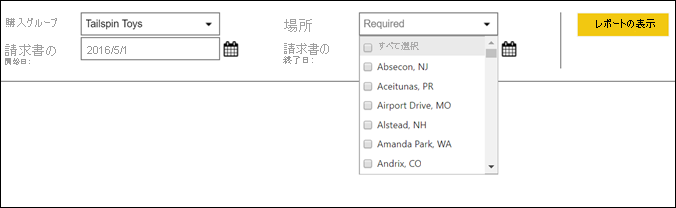
それは通常、やりとりの範囲 (パラメーターの設定) です。 ご自分が請求アナリストである場合、改ページ対応レポートを使用して請求書の作成または印刷を行うことができます。 ご自分が販売マネージャーである場合は、改ページ対応レポートを使用して、店舗別または販売員別に注文を表示することができます。
このシンプルな改ページ対応レポートでは、[年] パラメーターを選択すると、年ごとの利益が生成されます。
![[年] パラメーターが選択されているレポートを示すスクリーンショット。](media/end-user-paginated-report/power-bi-one-parameter.png)
ページ分割されたレポートと比較して、Power BI レポートはやりとりがかなり容易です。 Power BI レポートでは、アドホック レポートを作成できるほか、カスタム視覚エフェクトを含むさまざまな種類の視覚エフェクトがサポートされています。
ページ分割されたレポートとやりとりする
ページ分割されたレポートとやりとりする方法は、他のレポートとは異なります。 印刷、ブックマーク、エクスポート、コメントなどの操作を行うことができますが、対話性は低くなります。 多くの場合、ページ分割されたレポートでは、レポート キャンバスにデータを入力するためにお客様からの入力が必要になります。 また、レポートに既定のデータが表示される場合、さまざまなデータを表示するためのパラメーターを入力できる場合もあります。
ページ分割されたレポートを印刷する
"改ページ対応" レポートは、ページにうまく収まって適切に印刷されるように書式設定されます。 ブラウザーに表示される内容は、印刷したときに目にする内容です。 さらに、レポートに長いテーブルが含まれている場合、それが複数のページにまたがっていても、テーブル全体が印刷されます。
ページ分割されたレポートは、多くのページを含むことができます。 たとえば、このレポートは 563 ページです。 請求書ごとに 1 ページが使用されて、ヘッダーとフッターが繰り返されるように、各ページが正確にレイアウトされています。 このレポートを印刷すると、請求書ごとにページが分かれます。
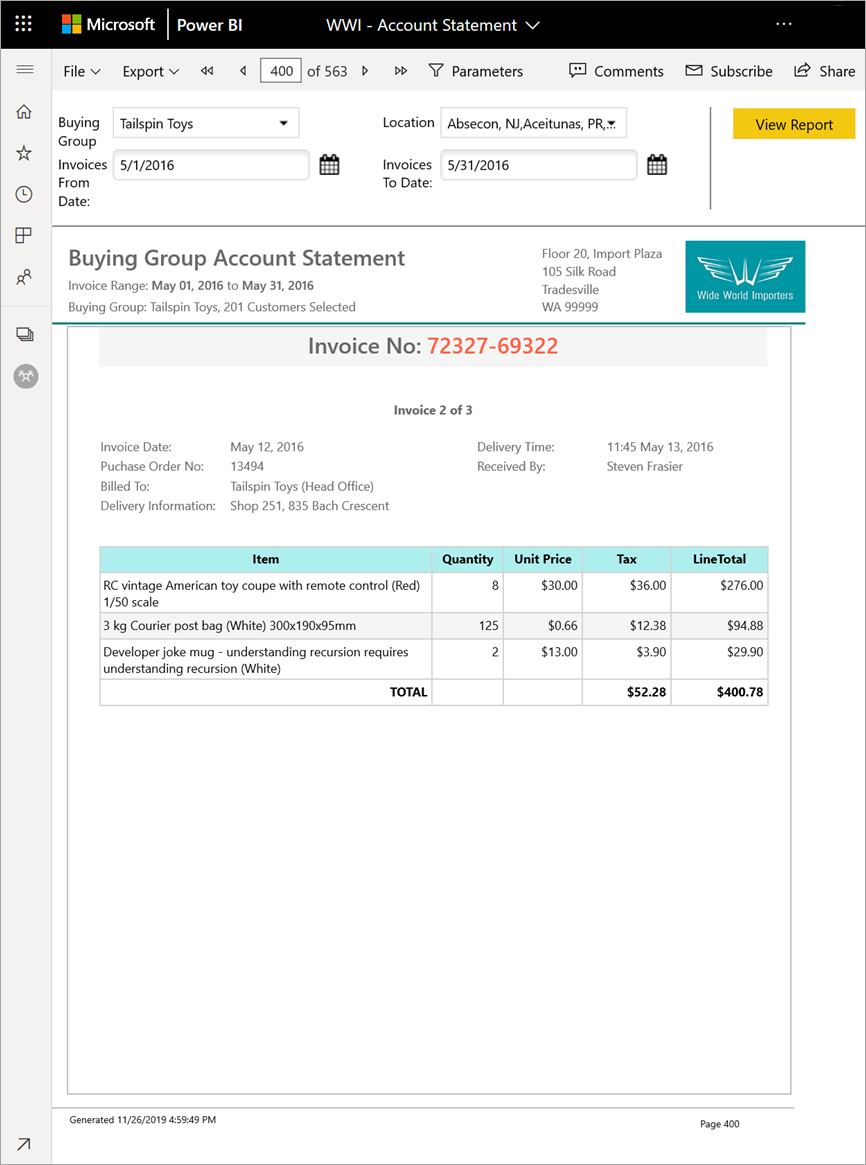
ページ分割されたレポート内を移動する
この販売注文レポートには、次の 3 つのパラメーターがあります: 業種、リセラー、および注文番号。
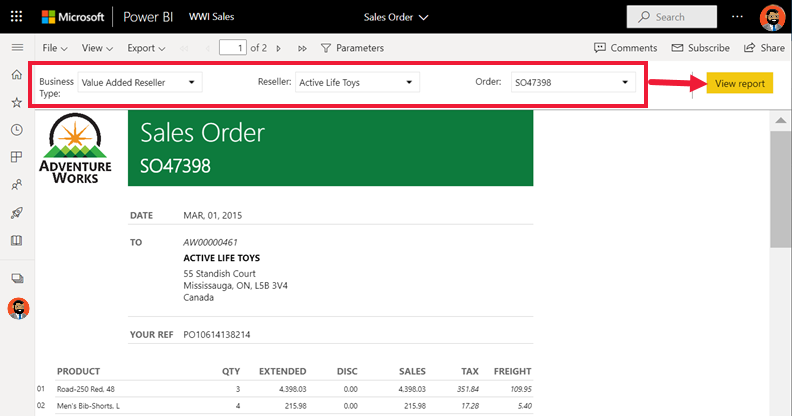
表示される情報を変更するには、3 つのパラメーターに対して新しい値を入力し、[レポートの表示] を選択します。 ここでは、 [Specialty bike shop] 、 [Alpine Ski House] 、および注文番号 [SO46085] を選択しました。 [レポートの表示] を選択して、レポート キャンバスを新しい販売注文で更新します。
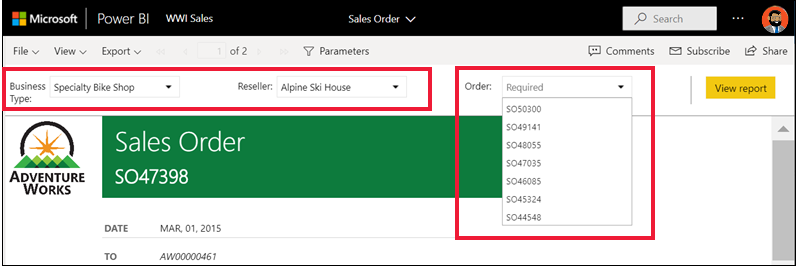
新しい販売注文に、選択したパラメーターが表示されます。
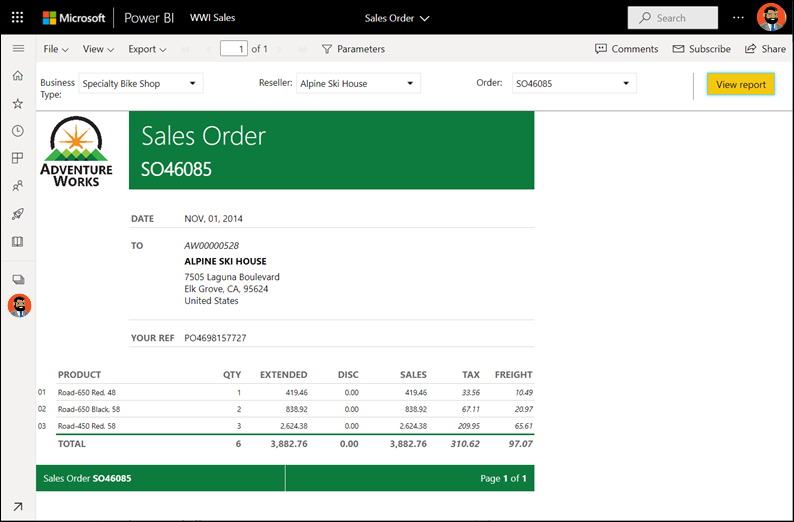
ページ分割されたレポートの中には、多くのページを含むものがあります。 ページのコントロールを使用して、レポート内を移動します。
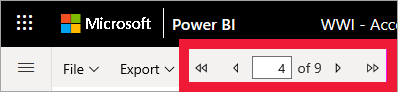
ページ分割されたレポートをエクスポートする
PDF、Word、XML、PowerPoint、Excel などの改ページ対応レポートをエクスポートするためのさまざまなオプションが用意されています。 エクスポートするときは、可能な限り書式設定が保持されます。 たとえば、Excel、Word、PowerPoint、MHTML、PDF にエクスポートされるページ分割されたレポートでは、その書式設定が維持されます。
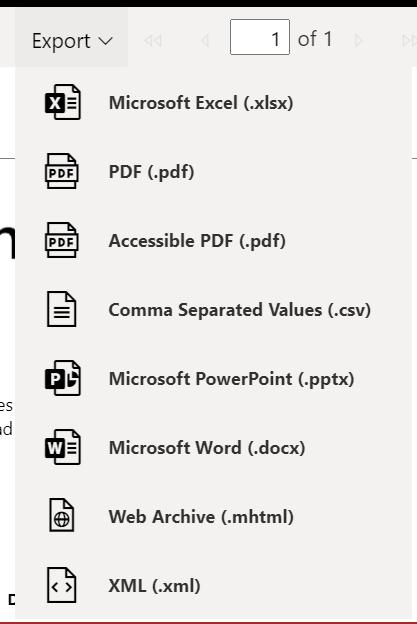
ページ分割されたレポートをサブスクライブする
ページ分割されたレポートをサブスクライブすると、レポートが添付された電子メールが Power BI から送信されます。 ご自分のサブスクリプションを設定する際に、メールの受信頻度 (毎日、毎週、毎時間、または毎月) を選択します。 サブスクリプションには、レポート出力全体の添付ファイルが含まれています (最大サイズは 25 MB)。 レポート全体をエクスポートするか、事前にパラメーターを選択します。 Excel、PDF、PowerPoint など、さまざまな種類の添付ファイルから選択します。
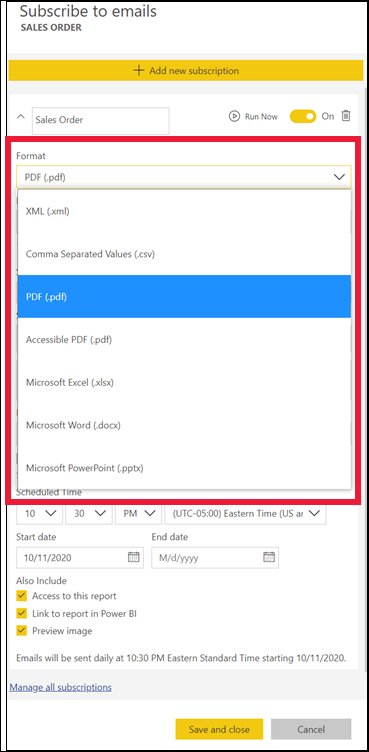
考慮事項とトラブルシューティング
パラメーターを選択し、 [レポートの表示] を選択するまで、ページ分割されたレポートが空白のままとなることがあります。
改ページ対応レポートをお持ちでない場合は、お客様のワークスペースにインポートできるこちらの改ページ対応レポートのサンプルをチェックしてください。
関連するコンテンツ
- Power BI レポート
- Power BI のページ付きレポート: FAQ
- 他に質問がありますか? Power BI コミュニティを利用してください。
